PlayTopus flytting instruksjoner
Hva Er PlayTopus?
PlayTopus nettstedet inneholder tusenvis av vanedannende Gratis Flash spill- » playtopus er et spill nettsted som kan lede deg til en verden av mer enn 3000 flash spill. Disse spillene er gratis og tilbyr deg et mangfold av felt som kan tiltrekke din oppmerksomhet.»For å få tilgang Til» Premium Games » – delen må brukerne installere PlayTopus-programmet på sine datamaskiner. På første inspeksjon, dette programmet kan virke legitimt og nyttig, men det er kategorisert som adware og et potensielt uønsket program (PUP). Disse negative foreningene er laget av to hovedårsaker. For Det første, PlayTopus ofte selv installerer på nettlesere (Internet Explorer, Google Chrome Og Mozilla Firefox) uten brukernes samtykke. For det andre, dette programmet sporer internett-surfing aktivitet og viser påtrengende nettannonser.
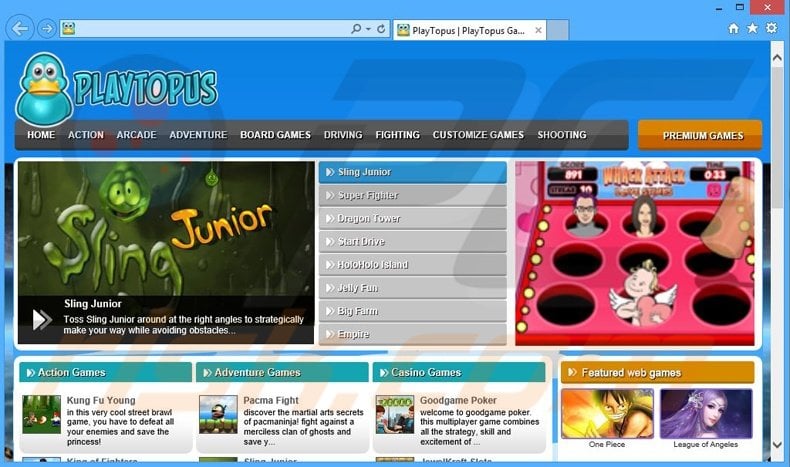
PlayTopus er utviklet for å vise in-tekst, pop-up, banner og andre lignende annonser ved hjelp av et virtuelt lag, som tillater plassering av ulike grafiske innhold på et nettsted besøkt. Noen av disse annonsene åpner nye nettleserfaner eller vinduer, og øker dermed sjansen for utilsiktede brukerklikk. Merk at de viste annonsene ikke kommer fra det besøkte nettstedet. Faktisk, de fleste er ufarlig og omdirigere til ulike nettsteder (for eksempel nettbutikker), men andre kan omdirigere til smittsomme områder. Dermed kan klikke disse annonsene føre til høy risiko datamaskinen infeksjoner. I Tillegg, PlayTopus samler ulike internett-surfing-relatert informasjon, inkludert Internet Protocol (IP) adresser, geografiske steder, Internet Service Provider (ISP), besøkte nettsteder, sider sett, søk, og andre detaljer som kan være personlig identifiserbar. Denne informasjonen deles senere med tredjeparter, og derfor kan Tilstedeværelsen Av PlayTopus på systemet forårsake alvorlige personvernproblemer eller til og med identitetstyveri. Hvis du er opptatt av personvern og internett-surfing sikkerhet, avinstallere PlayTopus umiddelbart.
PlayTopus Personvernregler for informasjonsporing:
Vi kan dele DIN PII med vårt morselskap og dets oppdragsgivere, ansatte, konsulenter, ledere, direktører, medlemmer, agenter, datterselskaper eller tilknyttede selskaper (samlet «Relaterte Selskaper»). Verken vi eller Våre Tilknyttede Selskaper bidrar til eller deltar i samarbeidsdatabaser, som gir andre selskaper tilgang til DIN PII.
det er hundrevis Av Valper som ligner Eller er identiske Med PlayTopus. For eksempel CrushArcade, ArcadeTwist, TopArcadeHits og GreatArcadeHits. Adware-type programmer hevder å forbedre internett-opplevelsen, men disse påstandene er bare forsøk på å gi inntrykk av legitim programvare. Ingen av disse appene gir funksjonene lovet – de viser påtrengende nettannonser og samler inn personlig identifiserbar informasjon for å generere inntekter for utviklerne.
hvordan Installerte PlayTopus på datamaskinen min?
PlayTopus er ofte ‘buntet’ med annen (ofte gratis) programvare. Mangel på oppmerksomhet under nedlasting og installasjon av programvare er den viktigste grunnen hvorfor bunting er så effektiv. Mange brukere hoppe installasjonstrinn (inkludert ‘Custom ‘ eller’ Avansert ‘ innstillinger, uten å innse at falske apps er ofte skjult i denne delen), og dermed utilsiktet installere Pup som PlayTopus. Utviklerne ikke riktig avsløre installasjon av falske apps, siden de er bare opptatt av mengden av inntekter mottatt (som er avhengig av antall programmer distribuert).
hvordan unngå installasjon av potensielt uønskede programmer?
nøkkelen til datasikkerhet er forsiktighet. Følg nøye med når du laster ned og installerer programvare. Hvis du laster ned via en ‘download manager’, nøye inspisere hvert trinn og avslå alle tilbud for å installere tredjeparts programvare. Videre programmer skal installeres Med ‘Custom ‘ eller’ Avansert ‘ alternativer – dette vil avsløre noen samlet programmer oppført for installasjon og lar deg velge bort.
PlayTopus adware installasjonsprogram oppsett:
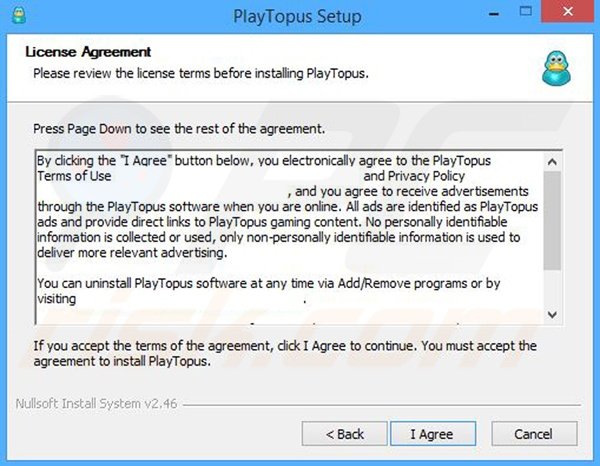
Umiddelbar automatisk malware fjerning:Manuell threat fjerning kan være en lang og komplisert prosess som krever avanserte datakunnskaper. Combo Cleaner er en profesjonell automatisk malware flytting verktøyet som anbefales for å bli kvitt malware. Last ned ved å klikke på knappen nedenfor:
▼ ved å laste ned programvare som er oppført på denne nettsiden, godtar du Våre Retningslinjer for Personvern og Vilkår for Bruk. For å bruke fullverdig produkt, må du kjøpe en lisens For Combo Cleaner. 7 dager gratis prøveversjon tilgjengelig. Combo Cleaner eies Og drives Av Rcs Lt, morselskapet til PCRisk.com les mer.
Hurtigmeny:
- Hva Er PlayTopus?
- TRINN 1. Avinstaller PlayTopus program ved Hjelp Av Kontrollpanel.
- TRINN 2. Fjerne PlayTopus adware Fra Internet Explorer.
- TRINN 3. Fjerne PlayTopus ads Fra Google Chrome.
- TRINN 4. Fjern ‘Ads by PlayTopus’ fra Mozilla Firefox.
- TRINN 5. Fjern PlayTopus ads fra Safari.
- TRINN 6. Fjern rogue plug-ins Fra Microsoft Kanten.
PlayTopus adware fjerning:
Windows 11 brukere:

Høyreklikk På Start-ikonet, velg Programmer og Funksjoner. I det åpne vinduet søk etter programmet du vil avinstallere, etter å ha funnet det, klikk på de tre vertikale punktene og velg Avinstaller.
Windows 10-brukere:

Høyreklikk Nederst til venstre på skjermen, velg Kontrollpanel i Hurtigtilgang-Menyen. I det åpne vinduet velger Du Programmer og Funksjoner.
Windows 7-brukere:

Klikk Start (Windows-Logoen nederst til venstre på skrivebordet), velg Kontrollpanel. Finn Programmer og Klikk Avinstaller et program.
brukere av macOS (OSX) :

Klikk Finder, i den åpne skjermen velg Programmer. Dra appen fra Programmer-mappen til Papirkurven( i Dock), høyreklikk Deretter På Papirkurv-ikonet og velg Tøm Papirkurv.
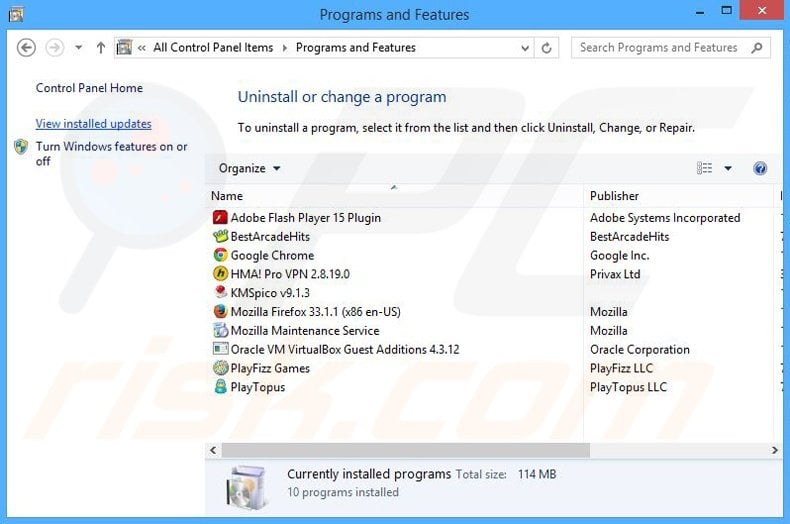
i vinduet avinstaller programmer, se etter «PlayTopus», velg denne oppføringen og klikk «Avinstaller» eller «Fjern».
etter avinstallering av potensielt uønsket program som forårsaker PlayTopus ads, skanne datamaskinen for eventuelle gjenværende uønskede komponenter eller mulig malware infeksjoner. For å skanne datamaskinen, bruk anbefalt malware flytting programvare.
Fjern PlayTopus adware fra Nettlesere:
Video som viser hvordan du fjerner potensielt uønsket lesertillegg:
Fjerne skadelige tillegg Fra Internet Explorer:
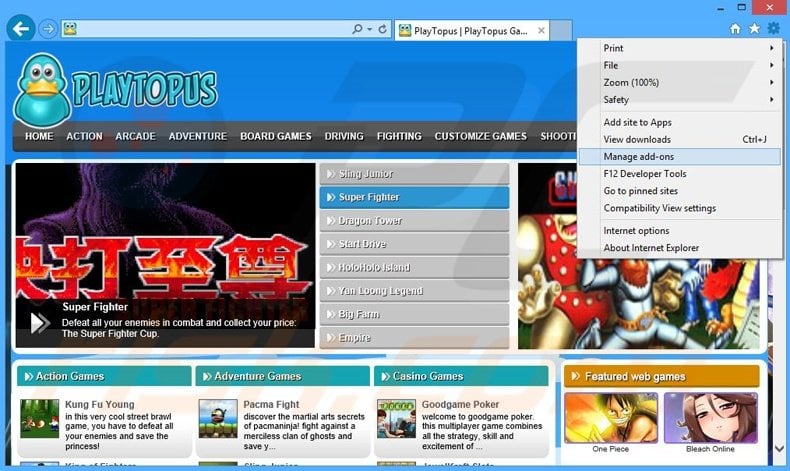
Klikk på» gear «- ikonet ![]() (øverst til høyre i Internet Explorer), velg «Administrer Tillegg». Se etter «PlayTopus», velg denne oppføringen og klikk»Fjern».
(øverst til høyre i Internet Explorer), velg «Administrer Tillegg». Se etter «PlayTopus», velg denne oppføringen og klikk»Fjern».
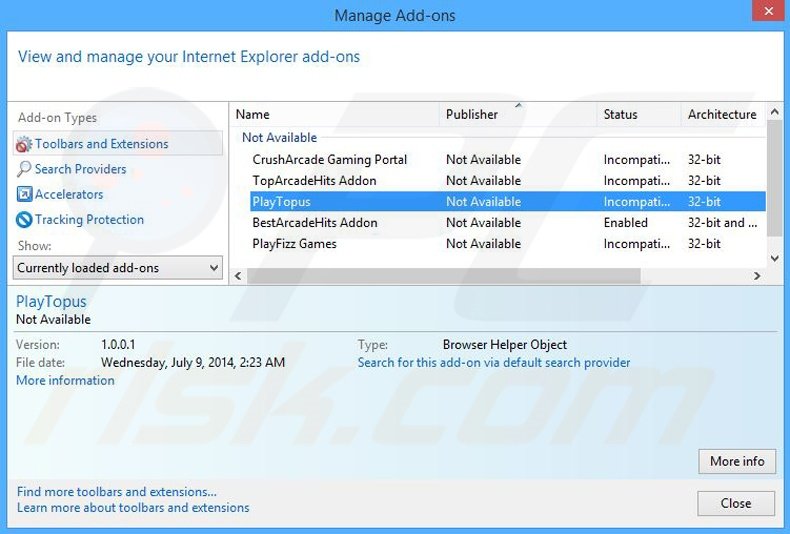
Valgfri metode:
hvis Du fortsatt har problemer med fjerning av playtopus adware, tilbakestille Internet Explorer-innstillingene til standard.
Windows XP-brukere: Klikk Start, Klikk Kjør, i det åpne vinduet type inetcpl.klikk På Avansert-fanen i vinduet Som åpnes, og Klikk Deretter På Tilbakestill.

Windows Vista-og Windows 7-brukere: Klikk Windows-logoen, i start søk-boksen skriv inn inetcpl.cpl og klikk enter. Klikk På Avansert-fanen I det åpne vinduet, og Klikk Deretter På Tilbakestill.

Windows 8-brukere: Åpne Internet Explorer og klikk på tannhjulikonet. Velg Alternativer For Internett.

i det åpne vinduet velger du Kategorien Avansert.

Klikk Tilbakestill-knappen.

Bekreft At Du vil tilbakestille Internet Explorer-innstillinger til standard ved å klikke På Tilbakestill-knappen.

Fjern skadelige utvidelser fra Google Chrome:
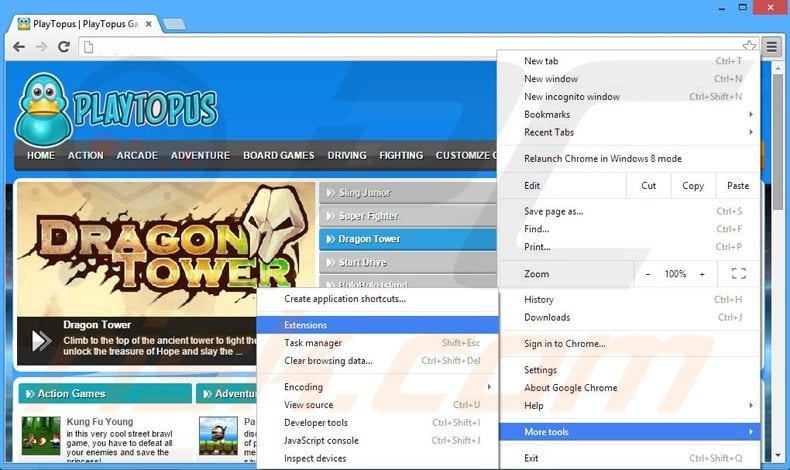
Klikk På Chrome – menyikonet ![]() (øverst til høyre i Google Chrome), velg «Verktøy» og klikk «Extensions». Finn «PlayTopus», velg denne oppføringen og klikk på papirkurvikonet.
(øverst til høyre i Google Chrome), velg «Verktøy» og klikk «Extensions». Finn «PlayTopus», velg denne oppføringen og klikk på papirkurvikonet.
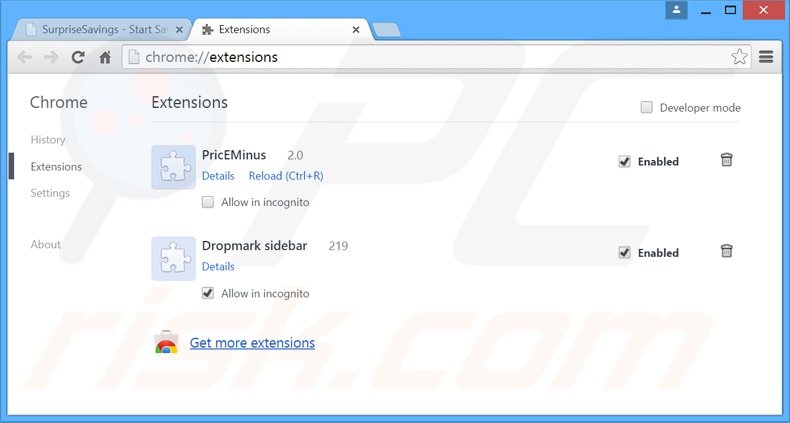
Valgfri metode:
hvis du fortsatt har problemer med fjerning av playtopus adware, tilbakestille nettleserinnstillingene Google Chrome. Klikk På Chrome – menyikonet ![]() (øverst til høyre i Google Chrome) og velg Innstillinger. Rull ned til bunnen av skjermen. Klikk På Avansert … – lenken.
(øverst til høyre i Google Chrome) og velg Innstillinger. Rull ned til bunnen av skjermen. Klikk På Avansert … – lenken.

når du har rullet til bunnen av skjermen, klikker Du På Tilbakestill (Gjenopprett innstillinger til de opprinnelige standardinnstillingene) – knappen.

i det åpne vinduet bekrefter du At Du vil tilbakestille Google Chrome-innstillingene til standard ved å klikke På Tilbakestill-knappen.

Fjern ondsinnede programtillegg fra Mozilla Firefox:
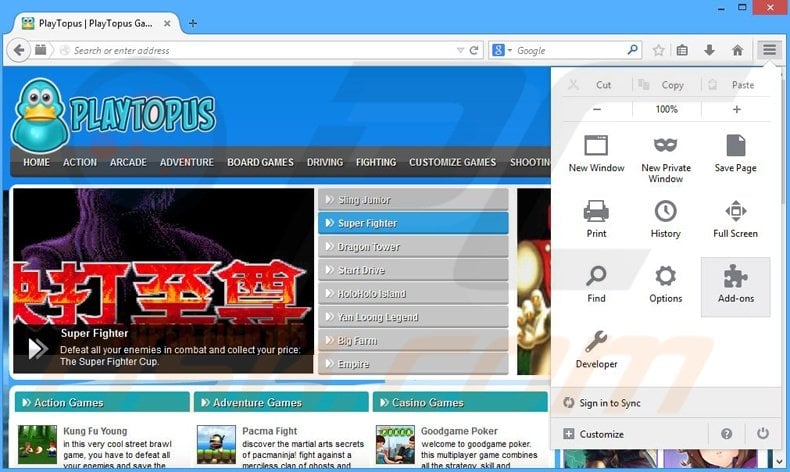
Klikk På Firefox-menyen ![]() (øverst til høyre i hovedvinduet), velg «Add-ons». Klikk på «Extensions», i det åpne vinduet, fjern «PlayTopus Games».
(øverst til høyre i hovedvinduet), velg «Add-ons». Klikk på «Extensions», i det åpne vinduet, fjern «PlayTopus Games».
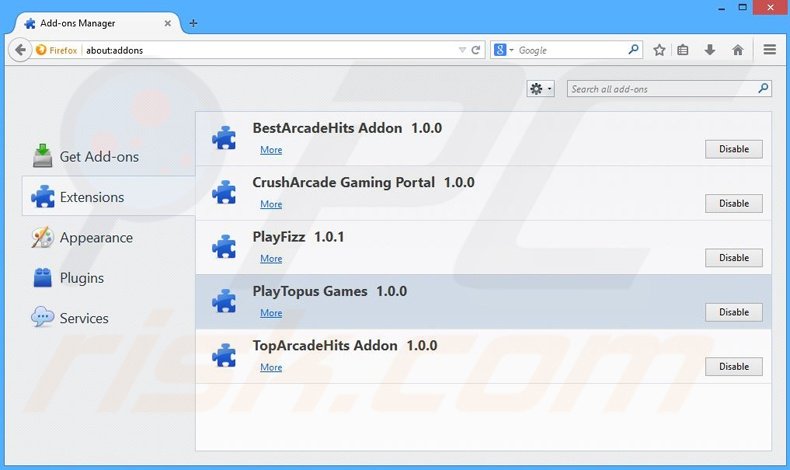
Valgfri metode:
Brukere som har problemer med playtopus adware fjerning kan tilbakestille Mozilla Firefox innstillinger.
Åpne Mozilla Firefox, øverst til høyre i hovedvinduet, klikk På Firefox-menyen, ![]() i den åpne menyen, klikk På Hjelp.
i den åpne menyen, klikk På Hjelp.

Velg Feilsøkingsinformasjon.

i det åpne vinduet klikker Du På Oppdater Firefox-knappen.

i det åpne vinduet bekrefter du at Du vil tilbakestille Mozilla Firefox-innstillingene til standard ved å klikke Oppdater Firefox-knappen.

Fjern skadelige utvidelser Fra Safari:

Kontroller At Safari-nettleseren er aktiv, klikk På Safari-menyen og velg Innstillinger….

i det åpne vinduet klikker Utvidelser, finn en nylig installert mistenkelig utvidelse, velg den og klikk Avinstaller.
Valgfri metode:
Kontroller At Safari-nettleseren er aktiv og klikk På Safari-menyen. Velg Slett Historikk Og Nettstedsdata fra rullegardinmenyen…

i det åpne vinduet velger du all historie og klikker På Slett Historie-knappen.

Fjern skadelige utvidelser Fra Microsoft Kanten:

Klikk På Edge-menyikonet ![]() (øverst til høyre i Microsoft Edge), velg «Extensions». Finn alle nylig installerte mistenkelige lesertillegg og klikk «Fjern» under navnene deres.
(øverst til høyre i Microsoft Edge), velg «Extensions». Finn alle nylig installerte mistenkelige lesertillegg og klikk «Fjern» under navnene deres.

Valgfri metode:
hvis Du fortsatt har problemer med fjerning av playtopus adware, tilbakestille nettleserinnstillingene Microsoft Edge. Klikk På Edge-menyikonet ![]() (øverst til høyre I Microsoft Edge) og velg Innstillinger.
(øverst til høyre I Microsoft Edge) og velg Innstillinger.

I menyen åpne innstillinger velger Du Tilbakestill innstillinger.

Velg Gjenopprett innstillinger til standardverdiene. I det åpne vinduet bekrefter du At Du vil tilbakestille Microsoft Edge-innstillinger til standard ved å klikke På Tilbakestill-knappen.

- hvis Dette ikke hjalp, følger du disse alternative instruksjonene som forklarer hvordan Du tilbakestiller microsoft Edge-nettleseren.
Sammendrag:
 vanligvis adware eller potensielt uønskede programmer infiltrere nettlesere gjennom gratis nedlasting av programvare. Merk at den sikreste kilden for å laste ned gratis programvare er bare via utviklernes nettsteder. For å unngå installasjon av adware, være svært oppmerksomme når du laster ned og installere fri programvare. Når du installerer tidligere nedlastede gratisprogrammer, velger du egendefinert eller avanserte installasjonsalternativer – dette trinnet vil avsløre eventuelle potensielt uønskede programmer som er oppført for installasjon sammen med det valgte gratisprogrammet.
vanligvis adware eller potensielt uønskede programmer infiltrere nettlesere gjennom gratis nedlasting av programvare. Merk at den sikreste kilden for å laste ned gratis programvare er bare via utviklernes nettsteder. For å unngå installasjon av adware, være svært oppmerksomme når du laster ned og installere fri programvare. Når du installerer tidligere nedlastede gratisprogrammer, velger du egendefinert eller avanserte installasjonsalternativer – dette trinnet vil avsløre eventuelle potensielt uønskede programmer som er oppført for installasjon sammen med det valgte gratisprogrammet.